Cách tìm file tải xuống trên thiết bị Android – friend.com.vn
Thông thường, việc tìm các file đã tải xuống trên thiết bị Android khá dễ dàng. Chúng có thể thay đổi đôi chút giữa các thiết bị khác nhau. Tuy nhiên, vì một lý do nào đó, đôi khi các file này lại có xu hướng “mất tích”.
Các file này chắc chắn phải ở đâu đó trong thiết bị, bạn phải “đào sâu” vào cài đặt để tìm chúng. Trong một số trường hợp, bạn còn cần phải cài trình quản lý tệp để kiểm soát các file tải xuống.
Và trong bài viết này chúng ta sẽ tìm hiểu một số cách để định vị các file này.
Tìm trong mục Tải xuống của thiết bị
Giống với hầu hết các máy tính, Android có thư mục Downloads để lưu trữ tất cả các tệp tin tải xuống. Để truy cập thư mục Downloads, mở trình quản lý tệp mặc định (My Files) của thiết bị, chọn Download history (Lịch sử tải xuống).

Tại đây bạn sẽ thấy file cần tìm cùng với thông tin ngày và giờ tải xuống. Nhấn vào tùy chọn “More” ở trên cùng bên phải để xóa lịch sử, chỉnh sửa, chia sẻ, hoặc sắp xếp các file đã tải xuống.
Để dễ dàng tìm kiếm, bạn có thể sử dụng tùy chọn “Sort by” và sắp xếp các file theo thứ tự thời gian, loại, tên, kích thước theo chiều tăng hoặc giảm.
Truy cập thư mục Tải xuống bằng ES File Explorer
ES File Explorer là ứng dụng giúp bạn tìm kiếm tất cả các file trong thiết bị Android. Khi mở ứng dụng, bạn sẽ thấy dung lượng bộ nhớ trong (Internal storage) ở trên cùng bên trái. Nhấn chọn Internal storage. Bây giờ bạn có thể tìm thư mục Downloads bằng cách cuộn màn hình hoặc sử dụng thanh tìm kiếm.
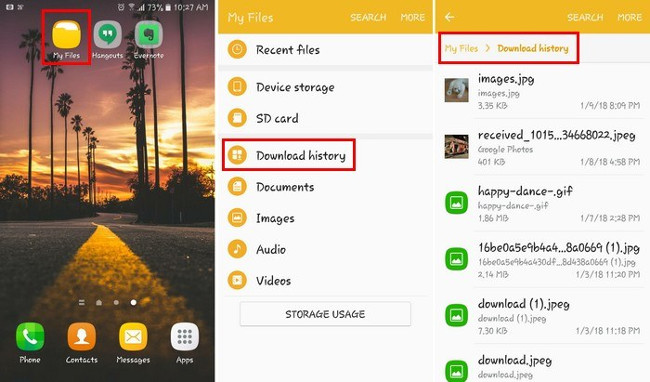
ES File Explorer sẽ tự động hiển thị mọi thứ bạn đã tải xuống.
Truy cập Thư mục Tải xuống bằng máy tính
Nếu những icon quá nhỏ trên thiết bị Android làm bạn khó chịu, hãy kết nối nó với máy tính và bạn có thể tìm các file tải xuống một cách dễ dàng. Thiết bị được kết nối với máy tính bằng cáp USB. Sau khi kết nối thành công, trên màn hình máy tính sẽ xuất hiện hộp thoại nhắc bạn xem nội dung của thiết bị đã kết nối.
Cửa sổ tiếp theo sẽ cung cấp các tùy chọn khác nhau như Phone (bộ nhớ trong), Card (thẻ nhớ ngoài). Tiếp theo chọn Phone, và kéo xuống cho đến khi bạn thấy thư mục Downloads.
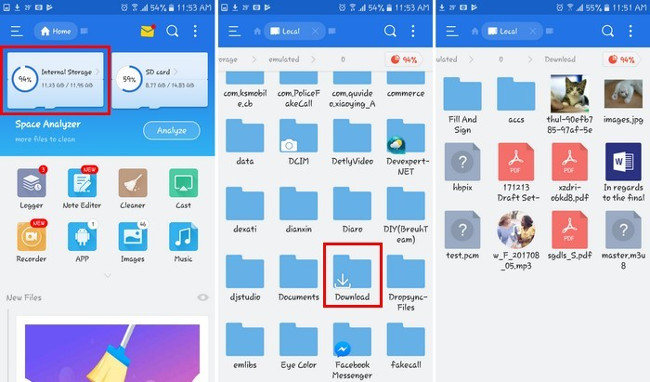
Tìm trong mục Downloads của Chrome
Nếu bạn vô tình xóa mất bức ảnh tải xuống tuần trước, bạn hoàn toàn có thể khôi phục lại nó. Mở Chrome (giả sử Chrome là trình duyệt mặc định của bạn), chọn biểu tượng thứ 2 có hình mũi tên chỉ xuống , tất cả các lượt tải xuống từ Chrome sẽ hiển thị tại đây.
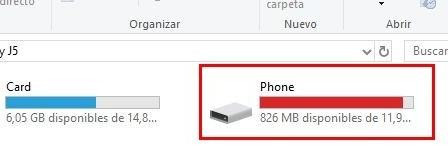
Khi bạn muốn tìm một tệp cụ thể như video, hãy nhấp vào menu thả xuống bên cạnh Downloads và chọn video (làm tương tự với các loại tệp khác).
Tìm trong mục Downloads của Firefox
Việc tìm kiếm file với Firefox cũng rất dễ dàng. Mở trình duyệt, chạm vào biểu tượng ba dấu chấm dọc ở trên cùng bên phải màn hình, tiếp theo chọn Downloads. Tất cả các tệp tin mà bạn đã tải về sẽ hiển thị ở đây.
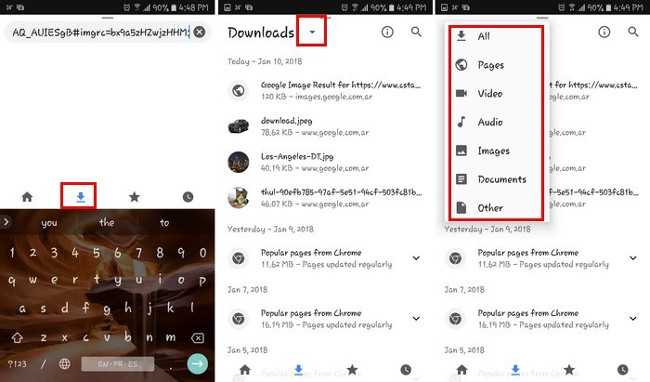
Khác với Chrome, Firefox không thể tìm kiếm file theo một loại tệp cụ thể, chúng được trộn lẫn với nhau.
Truy cập Thư mục Tải xuống trong Opera
Nhấn vào biểu tượng Opera, bạn sẽ thấy tùy chọn Downloads. Chọn Downloads và bạn sẽ thấy mọi thứ tải xuống.
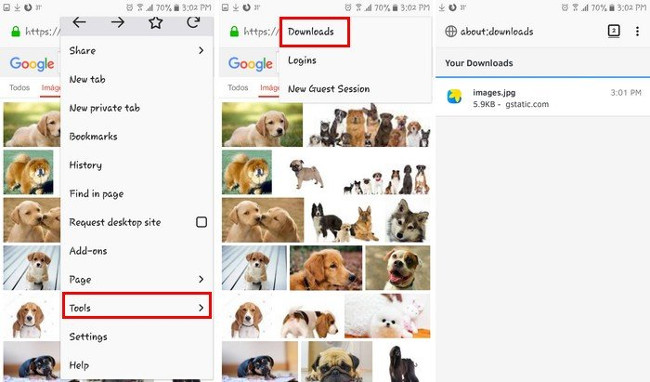
Các tệp tin đã tải xuống không biến mất, chúng được xếp vào thư mục Downloads. Bây giờ, bạn đã biết các bước để nhanh chóng tìm thấy file mình cần. Chúc các bạn thành công.
Xem thêm:
- File APK là gì? Làm thế nào để tải và cài đặt file APK?
- Cách tải file trên Google Drive khi quá giới hạn lượt tải
- Làm thế nào để tải file Torrent bằng IDM?
- Cách sử dụng lệnh Isof trên Linux
- Share CrocoBlock key trọn đời Download Crocoblock Free
- Cung cấp tài khoản nghe nhạc đỉnh cao Tidal Hifi – chất lượng âm thanh Master cho anh em mê nhạc.
- Cách khắc phục lỗi truy xuất thông tin từ máy chủ RH-01 của CH Play – friend.com.vn
- Vé Vinpearl Land Nha Trang 2022 [700K – Giao & Đón MIỄN PHÍ]
- 30 phim hoạt hình 3D Trung Quốc hay nhất 2020 | friend.com.vn
- Có nên lắp “chìa khóa thông minh” cho xe máy không?
- Top ứng dụng ghép mặt người này vào người khác
Bài viết cùng chủ đề:
-
Cách check mã vạch 697 biết ngay là hàng nội địa Trung xịn xò
-
Mô hình nến Spinning Tops (Con Xoay) – Kienthucforex.com
-
Hướng dẫn cách cài đặt, khóa màn hình chờ máy tính win 7 – Blog hỗ trợ
-
Những hình ảnh Fairy Tail đẹp nhất
-
Cách ghép nối AirPods với PC, Mac và thiết bị khác – QuanTriMang.com
-
Tranh tô màu hươu cao cổ đơn giản, đẹp nhất dành cho bé yêu
-
Lạc Việt: Phần mềm TRA từ điển dịch tiếng Trung kinh điển (Máy tính) (Update 2021) ⇒by tiếng Trung Chinese
-
4 loại máy lọc nước tại vòi Panasonic được ưa dùng – Minh Long Home
-
Top 9 từ điển tiếng Nhật tốt nhất giúp học tiếng Nhật hiệu quả
-
So sánh 4 hãng ắc quy ô tô tốt nhất hiện nay | G7Auto.vn
-
5 Cách Kiếm Tiền ĐƠN GIẢN Cho Học Sinh, Sinh Viên – Uplevo Blog
-
Chuyển tiền vào tài khoản nhưng KHÔNG nhận được tin nhắn?
-
Khắc phục lỗi máy tính không nhận ổ cứng chắc chắn thành công
-
Cách ROOT Bluestacks 3, phần mềm giả lập android trên PC
-
Deep Freeze Standard v8.63.2 Full Crack Free Download
-
5 lựa chọn xe côn tay dưới 50 triệu có thiết kế đẹp nhất 2021



